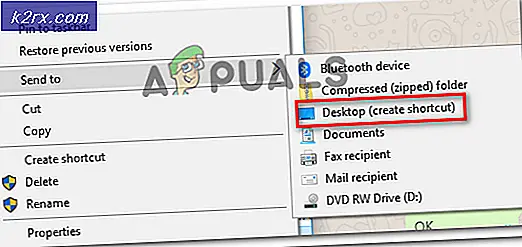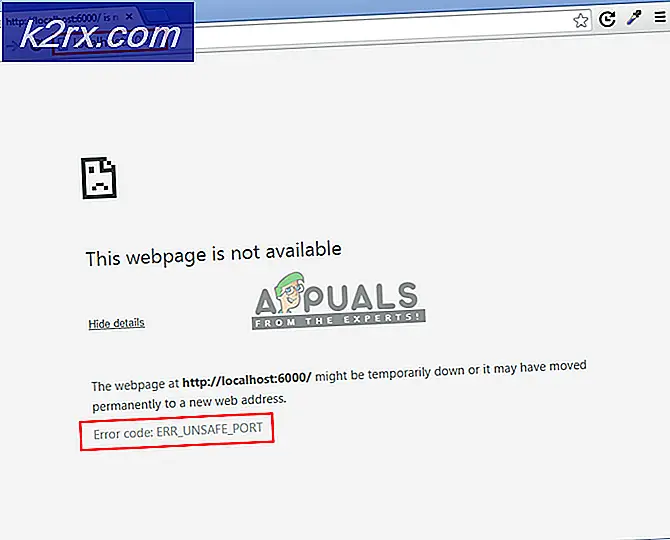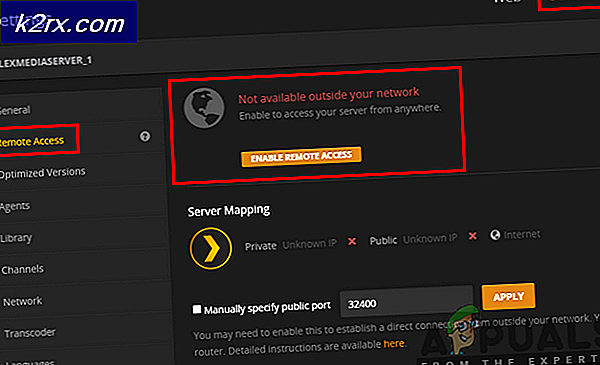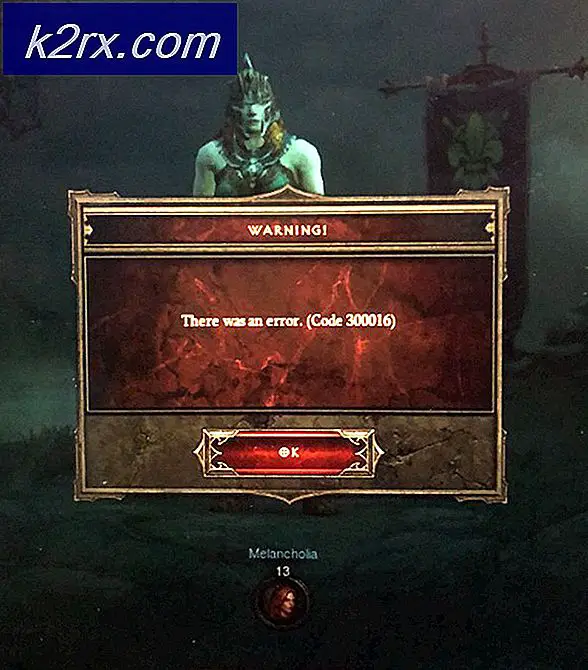Fix: Cara Menghapus passcode yang terlupakan di iPhone
Jika Anda memiliki iPhone, lebih sering daripada tidak, Anda akan mengatur kode akses kunci layar untuk memastikan keamanan dan privasi data Anda. Dengan passcode lockscreen ini di tempat, data Anda akan tetap aman dan pribadi bahkan jika iPhone Anda jatuh ke tangan yang salah.
Namun, ada beberapa kasus ketika Anda sendiri akan lupa passcode lockscreen yang Anda atur. Jika ini terjadi, Anda tidak akan dapat mengakses perangkat Anda. Fret bukan, karena ada kabar baik dan kabar buruk dalam peristiwa yang tidak menguntungkan bahwa Anda lupa kode pas.
Kabar buruknya adalah tidak ada cara bagi Anda untuk memulihkan kode sandi kecuali dengan keberuntungan atau kejeniusan murni, otak Anda mengingat apa kata sandinya. Kabar baiknya semua tidak hilang. Untuk mendapatkan kembali akses ke iPhone Anda, Anda harus mengembalikannya.
Memulihkan iPhone Anda berarti semua data di perangkat akan dihapus. Hal yang baik adalah Anda masih dapat mem-backup semua data bahkan jika Anda sudah terkunci keluar dari iPhone Anda. Anda masih dapat mengakses perangkat Anda dengan mengikuti langkah-langkah yang diuraikan di bawah ini:
Langkah 1: Cadangkan data
Sebelum semuanya bergulir, pastikan Anda telah menonaktifkan enkripsi cadangan di iTunes
Menggunakan kabel USB Anda, hubungkan iPhone Anda ke komputer Anda. Melakukan ini secara otomatis akan meluncurkan iTunes (Jika tidak, buka iTunes). Pilih perangkat Anda di sudut kanan atas. Buka tab Ringkasan dan klik Cadangkan Sekarang. Tunggu prosesnya selesai.
Untuk memastikan bahwa proses pencadangan berhasil, klik Pulihkan Cadangan dan pastikan bahwa file cadangan memiliki tanggal terbaru.
Langkah 2: Kembalikan iPhone dalam mode DFU
TIP PRO: Jika masalahnya ada pada komputer Anda atau laptop / notebook, Anda harus mencoba menggunakan Perangkat Lunak Reimage Plus yang dapat memindai repositori dan mengganti file yang rusak dan hilang. Ini berfungsi dalam banyak kasus, di mana masalah ini berasal karena sistem yang rusak. Anda dapat mengunduh Reimage Plus dengan Mengklik di SiniSementara iPhone Anda masih terhubung ke komputer Anda, paksa restart dan masuk ke mode DFU. Lakukan ini dengan menekan dan menahan tombol Home dan Sleep / Wake pada saat yang bersamaan. Terus tekan tombol bahkan jika logo Apple muncul.
Lepaskan tombol sekali Anda melihat layar mode pemulihan.
Pilihan untuk Pulihkan atau Perbarui akan muncul. Pilih Pulihkan. iTunes akan secara otomatis mengunduh firmware terbaru untuk iPhone Anda. Proses ini akan menghapus semua data di iPhone Anda, termasuk kode sandi yang Anda atur sebelumnya. Tunggu prosesnya selesai.
Langkah 3: Kembalikan Cadangan
Hapus iPhone Anda dari komputer Anda dan sambungkan kembali. Klik pada nama perangkat lalu buka tab Ringkasan dan klik Pulihkan Cadangan.
Pilih file cadangan terbaru dan tunggu pemulihan selesai. Kode sandi penyiapan sebelumnya harus hilang sekarang dan Anda harus dapat mengakses iPhone Anda sekali lagi.
Memang, memulihkan iPhone Anda dengan kemungkinan kehilangan data Anda benar-benar menakutkan sehingga hal terbaik untuk dilakukan adalah memastikan bahwa Anda tidak melupakan kode kunci layar kunci iPhone Anda. Jika Anda masih melupakannya, garis besar proses di atas adalah cara terbaik.
TIP PRO: Jika masalahnya ada pada komputer Anda atau laptop / notebook, Anda harus mencoba menggunakan Perangkat Lunak Reimage Plus yang dapat memindai repositori dan mengganti file yang rusak dan hilang. Ini berfungsi dalam banyak kasus, di mana masalah ini berasal karena sistem yang rusak. Anda dapat mengunduh Reimage Plus dengan Mengklik di Sini